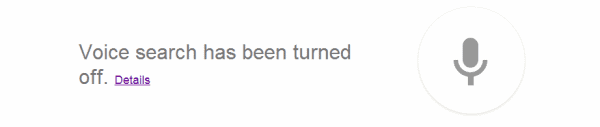Jeg tilsluttede en mikrofon og testede den i Windows. Jeg var meget klar til at begynde at råbe "OK Google" for at få vist Google Nu-skærmen for at udføre stemmesøgninger. Det virkede ikke. I stedet for at få søgeskærmen frem, sendte Chrome en besked, der sagde "Stemmesøgning er slået fra". Jeg valgte linket "Detaljer", som egentlig ikke hjalp så meget. Heldigvis var jeg i stand til at løse dette problem med blot et par trin.
Metode 1 – Aktiver fra adresselinjen
Mens du var på Google-siden, hvor du modtog "Stemmesøgning er blevet slået fra”-meddelelse, skal du kontrollere, om der er et ikon, der er dukket op i din adresselinje ved siden af bogmærkestjernen. Hold musen over den. Hvis der står "Denne side er blevet blokeret fra at få adgang til din mikrofon", udfør disse trin:
- Vælg ikonet i adresselinjen og vælg "Tillad altid www.google.com at få adgang til din mikrofon.“.
- Vælg den mikrofon, du bruger, i rullemenuen.
- Vælg "Færdig“.
Metode 2 – Aktiver fra Chrome-indstillinger
- Fra Google Chrome skal du vælge Menu knappen placeret i øverste højre hjørne.
- Vælg "Indstillinger“.
- Åbn "Fremskreden” link nederst.
- I "Privatliv og sikkerhed" sektion, vælg "Indstillinger for indhold“.
- Vælg "Spørg, når et websted kræver adgang til din mikrofon (anbefales)" mulighed. Du kan eventuelt springe dette trin over, vælg "Give lov til", og tilføje" https://www.google.com” til denne liste med den indstillet til at tillade lyd.
Når du har udført trinene ved hjælp af en af ovenstående metoder, bør du nu være i stand til at bruge Google Voice-kommandoer med Google Chrome uden problemer.